LG KC910I Owner’s Manual [el]
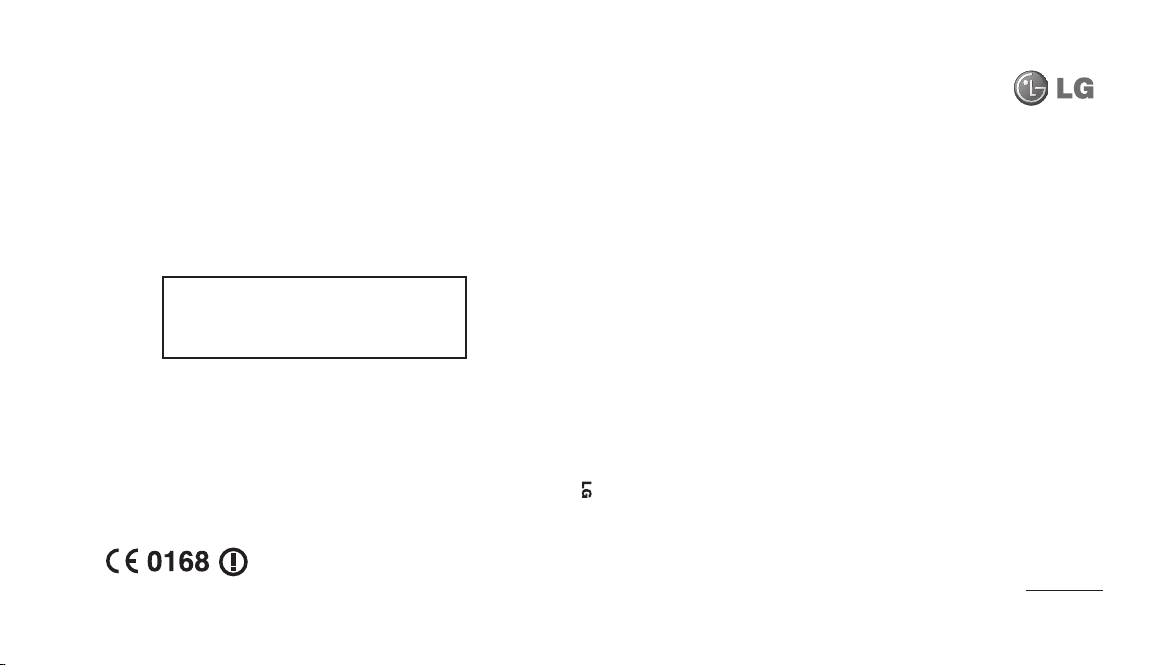
Για περισσότερες πληροφορίες
τηλεφωνήστε στο: 800 11 200 300
P/N : MMBB0333124 (1.1) H
Renoir KC910 8GB Οδηγός χρήσης
ELECTRONICS INC.
Renoir KC910 8GB
Οδηγός χρήσης
EΛΛHNIKA
ENGLISH

Bluetooth QD ID B014448

Ορισμένα από τα περιεχόμενα του
εγχειριδίου ενδέχεται να διαφέρουν
από το τηλέφωνό σας, ανάλογα με
το λογισμικό του τηλεφώνου ή τον
παροχέα υπηρεσιών.
Renoir KC910 8GBRenoir KC910 8GB Οδηγός χρήσης
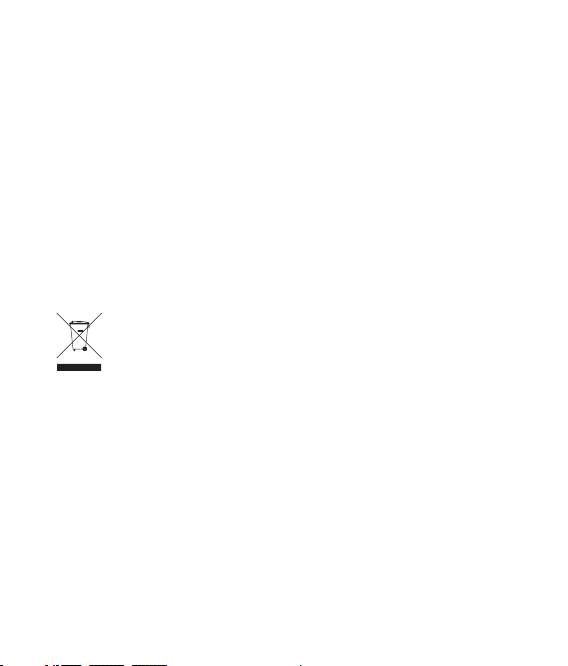
Συγχαρητήρια για την αγορά του προηγμένου
και μικρού τηλεφώνου Renoir KC910 8GB LG, το
οποίο έχει σχεδιαστεί για να λειτουργεί με την
πιο πρόσφατη τεχνολογία ψηφιακής κινητής
επικοινωνίας.
Απόρριψη της παλιάς συσκευής
1 Όταν ένα προϊόν διαθέτει το σύμβολο ενός διαγραμμένου
κάλαθου απορριμμάτων, τότε το προϊόν καλύπτεται από την
Ευρωπαϊκή Οδηγία 2002/96/EΟΚ.
2 Η απόρριψη όλων των ηλεκτρικών και ηλεκτρονικών
προϊόντων πρέπει να γίνεται χωριστά από τα γενικά οικιακά
απορρίμματα μέσω καθορισμένων εγκαταστάσεων συλλογής
απορριμμάτων, οι οποίες έχουν δημιουργηθεί είτε από την
κυβέρνηση ή από τις τοπικές αρχές.
3 Η σωστή απόρριψη της παλιάς σας συσκευής θα βοηθήσει
στην αποτροπή πιθανών αρνητικών συνεπειών ως προς το
περιβάλλον και την υγεία του ανθρώπου.
4 Για πιο λεπτομερείς πληροφορίες σχετικά με την απόρριψη
της παλιάς σας συσκευής, επικοινωνήστε με το αρμόδιο τοπικό
γραφείο, υπηρεσία διάθεσης οικιακών απορριμμάτων ή το
μαγαζί από το οποίο αγοράσατε το προϊόν.
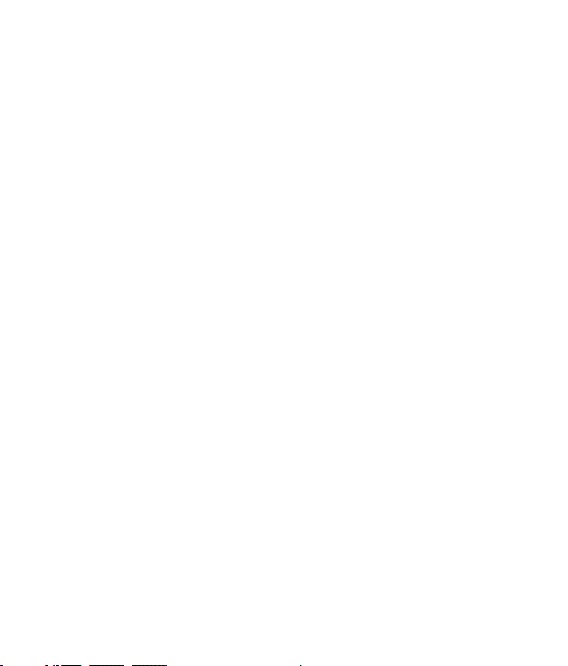
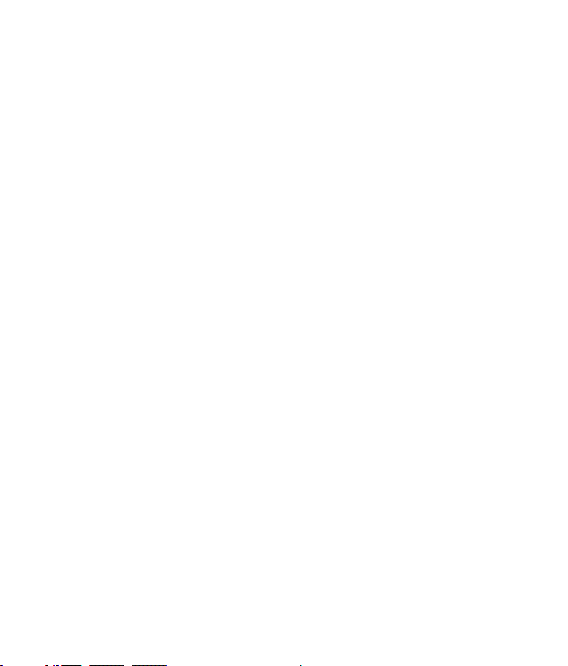
Περιεχόμενα
Ρύθμιση
Γνωρίστε τις λειτουργίες του
τηλεφώνου .................................................. 8
Εμφάνιση με το καπάκι ανοικτό ........10
Τοποθέτηση κάρτας SIM/USIM και
μπαταρίας .................................................11
Κάρτα μνήμης .......................................... 14
Χάρτης μενού ..........................................16
Αρχική οθόνη
Συμβουλές για την οθόνη αφής .........17
Πλήκτρα γρήγορης πρόσβασης ........18
Γραμμή κατάστασης...............................19
Αλλαγή της κατάστασης από
τη γραμμή κατάστασης .........................21
Χρήση της λειτουργίας πολλαπλών
εργασιών ....................................................21
Βασικές λειτουργίες
Κλήσεις .......................................................23
Πραγματοποίηση κλήσης ή κλήσης
βίντεο ...........................................................23
Πραγματοποίηση κλήσης από τις
επαφές .........................................................23
Απάντηση και απόρριψη κλήσης.......24
Επιλογές κατά τη διάρκεια κλήσεων 25
Ρύθμιση έντασης κλήσης......................26
Ταχεία κλήση ............................................26
Πραγματοποίηση δεύτερης κλήσης .26
Απενεργοποίηση της λειτουργίας
4
Renoir KC910 8GB | Οδηγός χρήσης
DTMF ............................................................27
Προβολή αρχείων καταγραφής
κλήσεων ......................................................28
Χρήση της εκτροπής κλήσεων ...........28
Χρήση της φραγής κλήσεων ...............29
Αλλαγή των ρυθμίσεων για κοινές
κλήσεις ........................................................30
Αλλαγή των ρυθμίσεων για κλήσεις
βίντεο ...........................................................30
Επαφές ........................................................32
Αναζήτηση επαφής .................................32
Προσθήκη νέας επαφής ........................32
Επιλογές επαφών .....................................33
Δημιουργία ομάδας ................................34
Αλλαγή των ρυθμίσεων επαφών........35
Εμφάνιση πληροφοριών .......................37
Μηνύματα .................................................38
Μηνύματα ..................................................38
Αποστολή μηνύματος ............................38
Εισαγωγή κειμένου .................................39
Έξυπνη δημιουργία κειμένου T9 ........39
Μη αυτόματη εισαγωγή Abc ...............40
Πληκτρολόγιο ...........................................40
Αναγνώριση γραφής ..............................41
Ρύθμιση e-mail .........................................44
Ανάκτηση των e-mail .............................47
Αποστολή email μέσω του νέου σας
λογαριασμού .............................................47
Αλλαγή των ρυθμίσεων email .............48
Φάκελοι μηνυμάτων ...............................49
Διαχείριση μηνυμάτων ..........................50
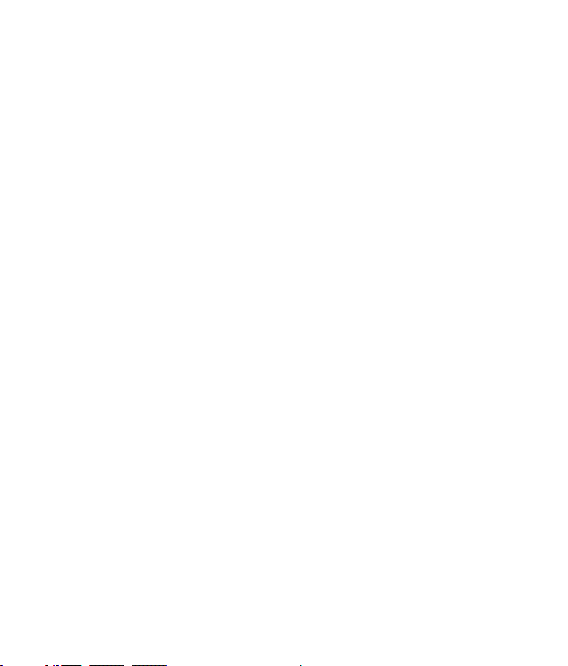
Χρήση προτύπων ....................................51
Χρήση εικονιδίων emoticon................51
Αλλαγή ρυθμίσεων για SMS .................51
Αλλαγή ρυθμίσεων για MMS ...............52
Αλλαγή λοιπών ρυθμίσεων ..................53
Δημιουργικότητα
Κάμερα .......................................................54
Γρήγορη λήψη φωτογραφίας ............54
Μετά τη λήψη φωτογραφίας ...............55
Εξοικείωση με το σκόπευτρο ..............56
Χρήση του φλας .......................................57
Επιλογή τρόπου λήψης .........................57
Συνεχής λήψη ...........................................59
Πανοραμική λήψη ...................................59
Ρύθμιση έκθεσης .....................................60
Χρήση των σύνθετων ρυθμίσεων .....60
Αλλαγή μεγέθους εικόνας ....................63
Επιλογή χρωματικού εφέ ......................64
Χρήση εσωτερικής κάμερας................64
Προβολή αποθηκευμένων
φωτογραφιών ...........................................65
Βιντεοκάμερα...........................................66
Γρήγορη λήψη βίντεο ............................66
Μετά τη λήψη βίντεο .............................67
Εξοικείωση με το σκόπευτρο ..............68
Ρύθμιση έκθεσης .....................................69
Χρήση σύνθετων ρυθμίσεων ..............69
Αλλαγή μεγέθους εικόνας βίντεο ......70
Επιλογή τόνου χρώματος .....................71
Χρήση εσωτερικής βιντεοκάμερας ...72
Παρακολούθηση αποθηκευμένων
βίντεο ...........................................................73
Προβολή βίντεο σε τηλεόραση..........73
Φωτογραφίες και βίντεο ...................... 74
Προβολή φωτογραφιών και βίντεο ..74
Χρήση του ζουμ κατά την προβολή
βίντεο ή φωτογραφίας ..........................74
Ρύθμιση της έντασης κατά την
προβολή βίντεο .......................................74
Αποτύπωση εικόνας από βίντεο ........75
Προβολή φωτογραφιών σε
παρουσίαση ..............................................75
Ορισμός φωτογραφίας ως φόντου ...76
Επεξεργασία φωτογραφιών ................77
Προσθήκη κειμένου σε
φωτογραφία ..............................................78
Προσθήκη εφέ σε φωτογραφία .........79
Επιλέξτε περιοχή ......................................80
Μεταμόρφωση φωτογραφίας ............80
Προσθήκη τονισμού χρώματος σε
φωτογραφία ..............................................81
Εναλλαγή χρωμάτων σε
φωτογραφία ..............................................82
Επεξεργασία βίντεο ................................82
Περικοπή διάρκειας βίντεο ..................82
Συγχώνευση δύο βίντεο........................83
Συγχώνευση φωτογραφίας με
βίντεο ...........................................................83
Προσθήκη κειμένου σε βίντεο ...........84
Επικάλυψη φωτογραφίας .....................85
Προσθήκη εγγραφής φωνής ...............85
5
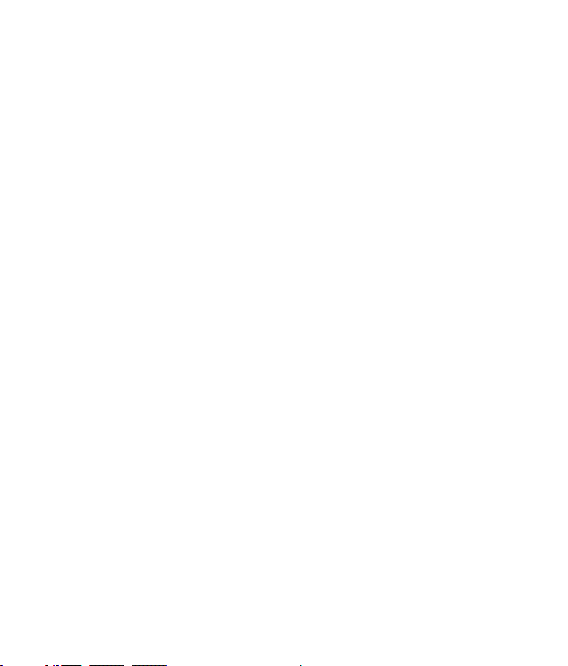
Περιεχόμενα
Προσθήκη μουσικού κομματιού σε
βίντεο ...........................................................86
Αλλαγή ταχύτητας βίντεο .....................87
Προσθήκη εφέ σκοτεινιάσματος .......87
Πολυμέσα ..................................................88
Μενού επιλογών στο φάκελο “Οι
εικόνες μου” ..............................................88
Αποστολή φωτογραφίας ......................89
Χρήση εικόνας ..........................................90
Επισήμανση εικόνων ..............................91
Εκτύπωση εικόνας ...................................91
Μετακίνηση ή αντιγραφή εικόνας .....91
Δημιουργία προβολής διαφανειών ..92
Έλεγχος κατάστασης μνήμης ..............92
Ήχοι ..............................................................92
Χρήση ήχου ...............................................92
Βίντεο ..........................................................93
Χρήση επιλογών κατά την παύση
βίντεο ...........................................................93
Αποστολή βίντεο κλιπ............................94
Παιχνίδια και εφαρμογές .....................94
Λήψη παιχνιδιού ......................................94
Αναπαραγωγή παιχνιδιού ....................95
Χρήση του μενού επιλογών
παιχνιδιών ..................................................95
Περιεχόμενα ash ...................................95
Προβολή αρχείου SWF/ SVG ...............95
Χρήση επιλογών προβολής αρχείου
SWF/ SVG ....................................................95
Έγγραφα .....................................................96
Προβολή αρχείου ....................................96
6
Renoir KC910 8GB | Οδηγός χρήσης
Μεταφορά αρχείου στο τηλέφωνο ...96
Άλλα .............................................................97
Δημιουργία ταινίας .................................97
Μουσική ......................................................98
Μεταφορά μουσικής στο τηλέφωνο 99
Αναπαραγωγή τραγουδιών .............. 100
Χρήση επιλογών κατά την
αναπαραγωγή μουσικής .................... 100
Δημιουργία λίστας αναπαραγωγής 101
Επεξεργασία λίστας αναπαραγωγής
..................................................................... 102
Διαγραφή λίστας αναπαραγωγής ... 103
Χρήση του ραδιοφώνου ....................103
Αναζήτηση σταθμών ........................... 103
Επαναφορά καναλιών ......................... 104
Ακρόαση ραδιοφώνου .......................104
Οργάνωση
Ατζέντα .................................................... 105
Προσθήκη συμβάντος στο
ημερολόγιο ............................................. 105
Αλλαγή της προεπιλεγμένης
προβολής ημερολογίου ..................... 106
Προσθήκη στοιχείου στη λίστα
εργασιών ................................................. 106
Κοινή χρήση εργασιών .......................106
Χρήση λειτουργίας εύρεσης ημέρας .107
Ρύθμιση αφύπνισης ............................. 107
Προσθήκη σημείωσης ........................108
Φωνητική εγγραφή .............................. 108
Εγγραφή ήχου ή φωνής .....................109
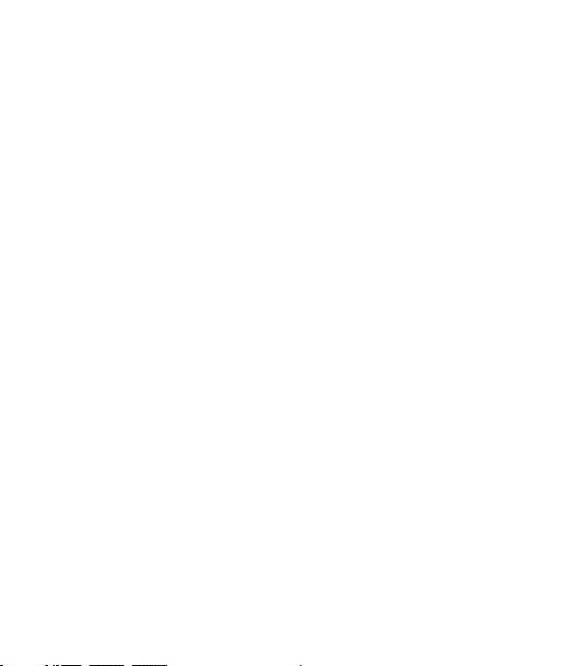
Αποστολή φωνητικής εγγραφής.....109
Χρήση του υπολογιστή ......................110
Μετατροπή μονάδας........................... 110
Χρήση του χρονομέτρου ................... 111
Προσθήκη πόλης στην παγκόσμια
ώρα ............................................................ 111
Παρέα για τζόκινγκ .............................. 111
Συγχρονισμός PC ................................. 113
Εγκατάσταση του λογισμικού LG PC
Suite σε υπολογιστή ............................113
Σύνδεση τηλεφώνου και
υπολογιστή ............................................. 114
Δημιουργία αντιγράφων ασφαλείας
και επαναφορά των πληροφοριών του
τηλεφώνου.............................................. 114
Προβολή των αρχείων του τηλεφώνου
σε υπολογιστή ....................................... 115
Συγχρονισμός επαφών ....................... 115
Συγχρονισμός μηνυμάτων ................116
Χρήση του τηλεφώνου ως συσκευής
μαζικής αποθήκευσης ........................116
Εγγραφή Divx VOD ..............................117
Web
Browser .................................................... 119
Πρόσβαση στο web ............................. 119
Προσθήκη και πρόσβαση στους
σελιδοδείκτες ......................................... 119
Χρήση του προγράμματος ανάγνωσης
RSS ............................................................. 120
Αποθήκευση σελίδας ..........................121
Πρόσβαση σε αποθηκευμένη σελίδα 121
Προβολή ιστορικού του browser ...121
Αλλαγή των ρυθμίσεων του web
browser .................................................... 122
Χρήση του τηλεφώνου ως μόντεμ .122
Ρυθμίσεις
Αλλαγή ρυθμίσεων οθόνης ..............124
Εξατομίκευση των προφίλ ................125
Αλλαγή ρυθμίσεων τηλεφώνου ......125
Αλλαγή ρυθμίσεων αφής .................. 126
Αλλαγή ρυθμίσεων σύνδεσης .......... 126
Χρήση της διαχείρισης μνήμης ....... 129
Χρήση της λειτουργίας πτήσης .......130
Αποστολή και λήψη αρχείων μέσω
Bluetooth.................................................130
Σύζευξη με άλλη συσκευή
Bluetooth.................................................132
Χρήση σετ ακουστικών-μικροφώνου
Bluetooth.................................................132
Wi ............................................................134
Αξεσουάρ ................................... 135
Υπηρεσία δικτύου ................... 136
Τεχνικά δεδομένα .................... 136
Οδηγίες για ασφαλή και
αποτελεσματική χρήση ..................... 138
Οδηγίες
Αντιμετώπιση προβλημάτων .......... 146
7
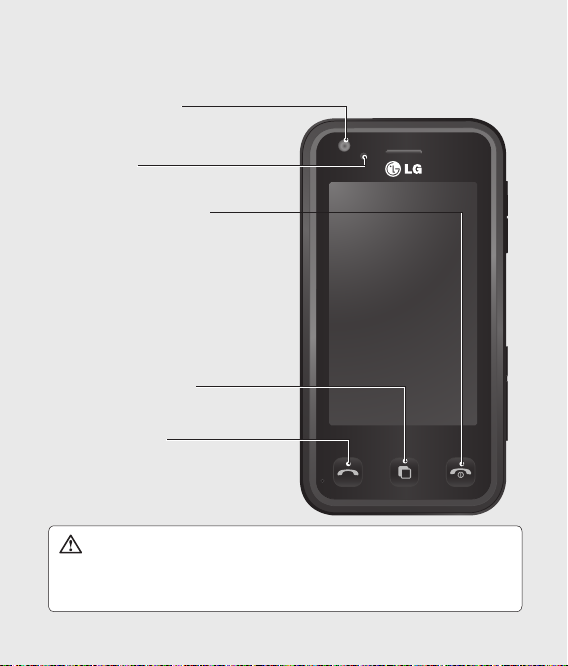
Γνωρίστε τις λειτουργίες του τηλεφώνου
Φακός εσωτερικής
κάμερας
Αισθητήρας
φωτεινότητας
Πλήκτρο τερματισμού/
λειτουργίας
Τερματίζει ή απορρίπτει
μια κλήση.
Ενεργοποιεί/απενεργοποιεί
το τηλέφωνο. Πατήστε
το μία φορά για να
επιστρέψετε στην αρχική
οθόνη.
Πλήκτρο πολλαπλών
εργασιών
Πλήκτρο κλήσης
Πραγματοποιεί κλήση ενός
αριθμού τηλεφώνου και
απαντά σε εισερχόμενες
κλήσεις.
ΠΡΟΕΙΔΟΠΟΙΗΣΗ: Εάν τοποθετήσετε ένα βαρύ αντικείμενο πάνω
στο τηλέφωνο ή καθίσετε πάνω του ενώ το έχετε στην τσέπη σας,
μπορεί να προκληθεί βλάβη στην οθόνη LCD του τηλεφώνου και στη
λειτουργία της οθόνης αφής.
8
Renoir KC910 8GB | Οδηγός χρήσης

Φορτιστής, καλώδιο,
σύνδεση handsfree
ΣΥΜΒΟΥΛΗ:
Για να συνδέσετε
το καλώδιο USB,
περιμένετε έως
ότου το τηλέφωνο
έχει ενεργοποιηθεί
και συνδεθεί στο
δίκτυο.
Υποδοχή κάρτας
μνήμης Micro SD
Πλευρικά πλήκτρα
• Όταν η οθόνη είναι σε
αναμονή: Ένταση ήχου
πλήκτρων
• Κατά τη διάρκεια
κλήσης: ένταση
ακουστικού.
• Κατά την αναπαραγωγή
κομματιού BGM:
συνεχής έλεγχος
έντασης.
Πλήκτρο κλειδώματος/
ξεκλειδώματος (πλήκτρο
σταθεροποίησης
εικόνας στην κάμερα)
Πλήκτρο λήψης
9

Εμφάνιση με το καπάκι ανοικτό
Κάλυμμα
μπαταρίας
Μπαταρία
Υποδοχή κάρτας
SIM/USIM
Φακός
κάμερας
10
Renoir KC910 8GB | Οδηγός χρήσης
Φλας
Αισθητήρας
φωτισμού

Τοποθέτηση κάρτας USIM και μπαταρίας
1 Αφαιρέστε το κάλυμμα της
μπαταρίας
Πατήστε παρατεταμένα το
κουμπί απελευθέρωσης της
μπαταρίας στο πάνω μέρος του
τηλεφώνου και ανασηκώστε το
κάλυμμα της μπαταρίας
2 Αφαιρέστε τη μπαταρία
Κρατήστε τη μπαταρία από το
πάνω άκρο της και ανασηκώστε
την από τη θήκη της.
ΠΡΟΕΙΔΟΠΟΙΗΣΗ: Μην
χρησιμοποιείτε τα νύχια σας για
να αφαιρέσετε τη μπαταρία.
ΠΡΟΕΙΔΟΠΟΙΗΣΗ:
Μην αφαιρείτε τη μπαταρία
όταν το τηλέφωνο είναι
ενεργοποιημένο, καθώς μπορεί
να προκληθεί βλάβη στο
τηλέφωνο.
11

Τοποθέτηση κάρτας USIM και μπαταρίας
3 Τοποθετήστε την κάρτα USIM
Σύρετε την κάρτα USIM και
τοποθετήστε την στη βάση
συγκράτησης της κάρτας USIM.
Βεβαιωθείτε ότι οι χρυσές επαφές
στην κάρτα είναι στραμμένες
προς τα κάτω. Για να αφαιρέσετε
την κάρτα USIM, τραβήξτε την
προσεκτικά προς την αντίθετη
κατεύθυνση.
12
Renoir KC910 8GB | Οδηγός χρήσης
4 Τοποθετήστε τη μπαταρία
Εισάγετε το πάνω μέρος
της μπαταρίας στην πάνω
πλευρά της θέσης της
μπαταρίας. Βεβαιωθείτε ότι οι
επαφές της μπαταρίας είναι
ευθυγραμμισμένες με τους
ακροδέκτες του τηλεφώνου.
Πιέστε προς τα κάτω το κάτω
μέρος της μπαταρίας έως ότου
εφαρμόσει στη θέση του.

5 Φορτίστε το τηλέφωνο
Σύρετε προς τα πίσω το κάλυμμα
της υποδοχής φόρτισης που
υπάρχει στο πλάι του KC910i.
Τοποθετήστε το φορτιστή και
συνδέστε τον σε μια πρίζα. Το
KC910i θα πρέπει να φορτιστεί
έως ότου εμφανιστεί στην οθόνη
το μήνυμα “Φόρτιση πλήρης”.
13

Κάρτα μνήμης
Τοποθέτηση κάρτας μνήμης
Μπορείτε να επεκτείνετε το
διαθέσιμο χώρο μνήμης του
τηλεφώνου σας χρησιμοποιώντας
μια κάρτα μνήμης.
ΣΗΜΕΙΩΣΗ: Η κάρτα μνήμης είναι
προαιρετικό αξεσουάρ.
1 Ανοίξτε το κάλυμμα της κάρτας
μνήμης.
2 Σύρετε την κάρτα μνήμης στην
υποδοχή που υπάρχει στο πάνω
μέρος έως ότου ασφαλίσει στη
θέση της. Βεβαιωθείτε ότι οι
χρυσές επαφές στην κάρτα είναι
στραμμένες προς τα κάτω.
3 Κλείστε το κάλυμμα της κάρτας
μνήμης.
14
Renoir KC910 8GB | Οδηγός χρήσης
Διαμόρφωση της κάρτας
μνήμης
Η κάρτα μνήμης μπορεί να είναι
ήδη διαμορφωμένη. Εάν η κάρτα
σας δεν είναι διαμορφωμένη,
θα πρέπει να τη διαμορφώσετε
προκειμένου να μπορέσετε να
ξεκινήσετε να την χρησιμοποιείτε.
1 Στην αρχική οθόνη, επιλέξτε ,
πατήστε “Ρυθμίσεις” και, στη
συνέχεια, επιλέξτε “Ρυθμίσεις
τηλεφώνου”.
2 Πατήστε “Διαχείριση μνήμης”
και έπειτα επιλέξτε “Εξωτερική
μνήμη”.
3 Πατήστε “Διαμόρφωση” και
επιβεβαιώστε την επιλογή σας.
4 Πληκτρολογήστε τον κωδικό
πρόσβασης, εάν έχει οριστεί, και
η κάρτας σας θα διαμορφωθεί
και θα είναι έτοιμη προς χρήση.
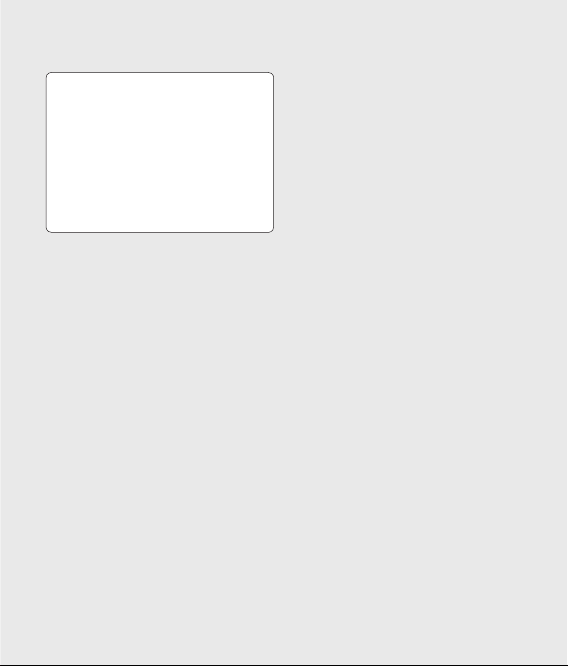
ΣΥΜΒΟΥΛΗ! Για να
αλλάξετε τον προεπιλεγμένο
προορισμό αποθήκευσης,
ανοίξτε τη Διαχείριση μνήμης
από το μενού “Ρυθμίσεις
τηλεφώνου” και επιλέξτε
“Ρύθμιση κύριας αποθήκευσης”.
ΣΗΜΕΙΩΣΗ: Εάν η κάρτα
μνήμης σας περιλαμβάνει
περιεχόμενο, αυτό θα καταχωρηθεί
αυτόματα στο σωστό φάκελο.
Για παράδειγμα, τα βίντεο θα
αποθηκευτούν στο φάκελο “Τα
βίντεό μου”.
Μεταφορά επαφών
Για να μεταφέρετε τις επαφές
σας από την κάρτα SIM/USIM στο
τηλέφωνό σας:
1 Από την καρτέλα Επαφές,
επιλέξτε Επαφές και έπειτα
Ρυθμίσεις επαφών.
2 Πατήστε “Αντιγραφή”.
3 Επιλέξτε “Τηλέφωνο σε USIM”
και πατήστε “Τέλος”.
4 Πατήστε “Επιλογή όλων”
ή επιλέξτε ένα προς ένα τα
ονόματα που θέλετε και πατήστε
OK.
15
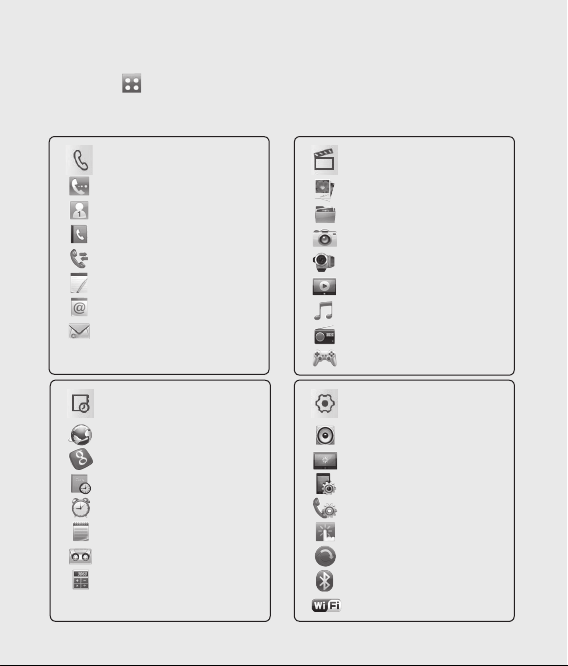
Χάρτης μενού
Πατήστε το στην αρχική οθόνη για να ανοίξετε ένα Αρχικό μενού. Από
εδώ μπορείτε να αποκτήσετε πρόσβαση σε άλλα μενού: Επικοινωνία,
Ψυχαγωγία, Εφαρμογές και Ρυθμίσεις.
Επικοινωνία
Κλήση
Ταχεία κλήση
Επαφές
Ιστορικό κλήσεων
Νέο μήνυμα
Νέο Email
Μηνύματα
Εφαρμογές
Browser
Google
Ατζέντα
Ξυπνητήρι
Σημειώσεις
Φωνητ. εγγραφή
Εργαλεία
16
Renoir KC910 8GB | Οδηγός χρήσης
Ψυχαγωγία
Συλλογή
Τα αρχεία μου
Φωτό
Βιντεοκάμερα
Muvee Studio
Μουσική
Ραδιόφωνο FM
Παιχνδια & Εφαρμογές
Ρυθμίσεις
Προφίλ
Οθόνη
Ρυθμίσεις Τηλεφώνου
Ρυθμίσεις Κλήσεων
Ρυθμίσεις αφής
Συνδεσ/τητα
Bluetooth
Wi-Fi

Αρχική οθόνη
Όποτε δεν χρησιμοποιείτε το
KC910, εμφανίζεται η αρχική
οθόνη. Από την οθόνη αυτή
μπορείτε να αποκτήσετε πρόσβαση
σε όλες τις επιλογές μενού, να
πραγματοποιήσετε γρήγορα κλήση
και να εμφανίσετε την κατάσταση
του τηλεφώνου σας, καθώς και
πολλά άλλα πράγματα.
Συμβουλές για την οθόνη
αφής
Η αρχική οθόνη είναι ιδανική για να
εξοικειωθείτε με την οθόνη αφής.
Για να επιλέξετε ένα στοιχείο,
πατήστε με ακρίβεια την οθόνη
αφής. Το KC910i θα δονηθεί
ελαφρώς όταν αναγνωρίσει όταν
πατήσατε μια επιλογή.
Για να πραγματοποιήσετε
περιήγηση σε λίστες, πατήστε
το τελευταίο ορατό στοιχείο και
σύρετε το δάχτυλό σας προς τα
πάνω στην οθόνη. Η λίστα θα
μετακινηθεί και θα είναι ορατά
περισσότερα στοιχεία.
• Δεν υπάρχει λόγος να ασκείτε
υπερβολική πίεση. Η οθόνη αφής
είναι αρκετά ευαίσθητη ώστε να
εντοπίζει ακόμη και ένα ελαφρύ
αλλά σταθερό πάτημα.
• Χρησιμοποιήστε την άκρη του
δάχτυλού σας για να πατήσετε την
επιλογή που θέλετε. Προσέξτε να
μην πατήσετε άλλα πλήκτρα.
• Όταν σβήσει ο φωτισμός της
οθόνης, πατήστε παρατεταμένα
το πλήκτρο κλειδώματος/
ξεκλειδώματος στη δεξιά πλευρά
για να επαναφέρετε την αρχική
οθόνη.
• Μην καλύπτετε το τηλέφωνο
με θήκη ή κάλυμμα, καθώς η
οθόνη αφής δεν λειτουργεί εάν
καλύπτεται με οποιοδήποτε υλικό.
• Όταν πατάτε το
οι χρήσιμες εφαρμογές του
κινητού. Μπορείτε να μεταφέρετε
και να κάνετε κλικ σε ό,τι θέλετε
απευθείας.
, εμφανίζονται
17
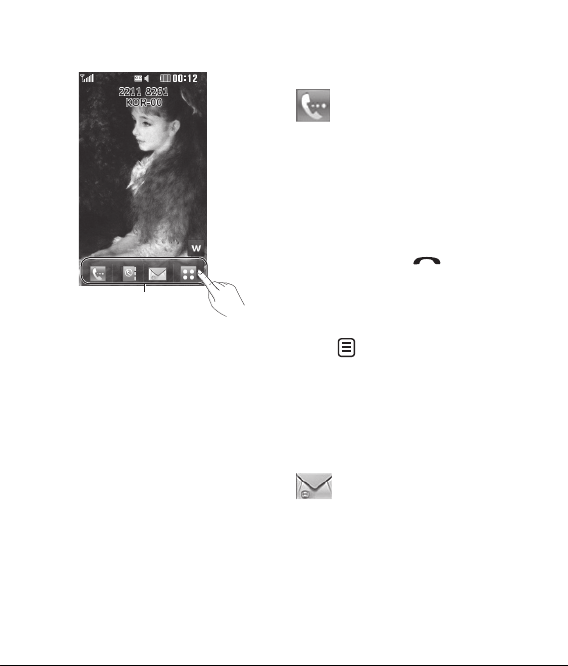
Αρχική οθόνη
Πλήκτρα γρήγορης
πρόσβασης
Πλήκτρα γρήγορης
πρόσβασης
Τα πλήκτρα γρήγορης πρόσβασης
που εμφανίζονται στην αρχική
οθόνη παρέχουν εύκολη
πρόσβαση στις λειτουργίες που
χρησιμοποιείτε συχνότερα με ένα
μόνο πάτημα.
18
Renoir KC910 8GB | Οδηγός χρήσης
Πατήστε το για να εμφανίσετε
το πληκτρολόγιο αφής
και να πραγματοποιήσετε
μια κλήση. Εισαγάγετε τον
αριθμό, όπως θα κάνατε
εάν χρησιμοποιούσατε ένα
κανονικό πληκτρολόγιο και
πατήστε Κλήση ή πατήστε
το πλήκτρο του
τηλεφώνου.
Για να ξεκινήσετε μια
κλήση βίντεο, πατήστε
αφού πρώτα εισάγετε
τον αριθμό και επιλέξτε
Πραγματοποίηση
βιντεοκλήσης.
Για λεπτομέρειες, δείτε τη
σελίδα 23.
Πατήστε το για να
αποκτήσετε πρόσβαση στο
μενού επιλογών μηνυμάτων.
Από εδώ μπορείτε να
δημιουργήσετε ένα νέο SMS.
Για λεπτομέρειες, δείτε τη
σελίδα 38.
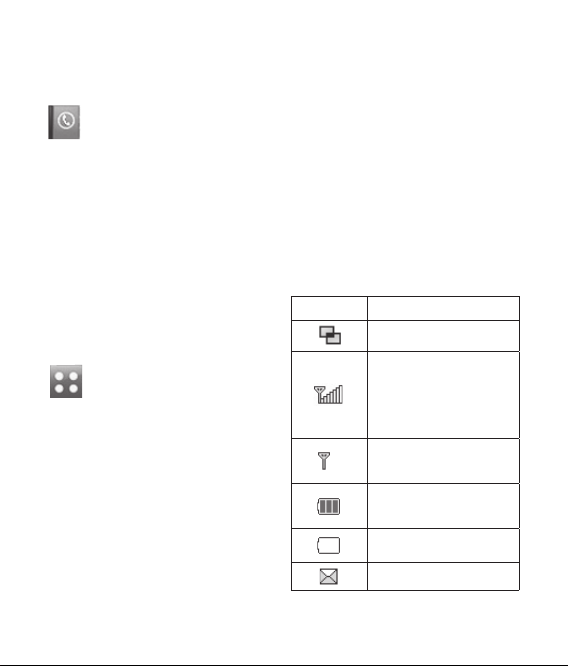
Πατήστε για να ανοίξετε τις
επαφές. Για να αναζητήσετε
τον αριθμό που θέλετε
να καλέσετε. Εισαγάγετε
το όνομα της επαφής με
το πληκτρολόγιο αφής.
Μπορείτε, επίσης, να
δημιουργήσετε νέες επαφές
και να επεξεργαστείτε
τις ήδη υπάρχουσες. Για
λεπτομέρειες, δείτε τη σελίδα
32.
Πατήστε το για να ανοίξετε
το πλήρες αρχικό μενού, το
οποίο χωρίζεται σε τέσσερα
υπομενού. Πατήστε τις
κατακόρυφες καρτέλες για
να δείτε περαιτέρω επιλογές.
Γραμμή κατάστασης
Η γραμμή κατάστασης
χρησιμοποιεί διάφορα εικονίδια για
να εμφανίσει πληροφορίες όπως η
ισχύς του σήματος, νέα μηνύματα
και η διάρκεια της μπαταρίας,
καθώς και για να σας ενημερώσει
εάν είναι ενεργοποιημένη η
λειτουργία Bluetooth ή GPRS.
Στη συνέχεια, ακολουθεί ένας
πίνακας, ο οποίος εξηγεί το νόημα
των εικονιδίων που ενδέχεται
να εμφανιστούν στη γραμμή
κατάστασης.
Εικονίδιο Περιγραφή
Πολλαπλές εργασίες
Ισχύς σήματος
δικτύου (ο αριθμός
των γραμμών
διαφέρει)
Δεν υπάρχει σήμα
δικτύου
Υπόλοιπο διάρκειας
μπαταρίας
Κενή μπαταρία
Νέο SMS
19

Αρχική οθόνη
Εικονίδιο Περιγραφή
Νέο φωνητικό
μήνυμα.
Ο φάκελος
“Εισερχόμενα” είναι
πλήρης
Αποτυχία αποστολής
μηνύματος
Ξυπνητήρι ενεργό
Κανονικό προφίλ σε
χρήση
Προφίλ εξωτερικών
χώρων σε χρήση
Αθόρυβο προφίλ σε
χρήση
Προφίλ ακουστικών
σε χρήση
Εκτροπή κλήσεων
EDGE σε χρήση
Περιαγωγή
20
Renoir KC910 8GB | Οδηγός χρήσης
Εικονίδιο Περιγραφή
Λειτουργία πτήσης
ενεργοποιημένη
Λειτουργία Bluetooth
ενεργοποιημένη
Λειτουργία Wifi
ενεργοποιημένη
Λειτουργία GPS
ενεργοποιημένη
(προσθήκη
γεωγραφικών
πληροφοριών, παρέα
για τζόκινγκ)
BGM παίξει
BGM διακόψετε
Εξωτερική μνήμη

Αλλαγή της κατάστασης από
τη γραμμή κατάστασης
Πατήστε το εικονίδιο τρέχουσας
κατάστασης που αναπαριστά την
τρέχουσα ρύθμιση στη γραμμή
κατάστασης για να ανοίξετε
το μενού “Σύνοψη καταστ.”.
Εμφανίζει πληροφορίες για την
τρέχουσα ώρα, το δίκτυο, το SVC
ID, τη μπαταρία, τη μνήμη του
τηλεφώνου, την εξωτερική μνήμη,
το προφίλ, τη λειτουργία MP3 και
την κατάσταση Bluetooth και Wifi.
Μπορείτε να ορίσετε τον τύπο
προφίλ, να πραγματοποιήσετε
αναπαραγωγή/παύση κομματιών
ΜΡ3 και να ενεργοποιήσετε/
απενεργοποιήσετε τις λειτουργίες
Bluetooth και Wifi.
Χρήση της λειτουργίας
πολλαπλών εργασιών
Πατήστε το πλήκτρο πολλαπλών
εργασιών για να ανοίξετε το μενού
“Πολλαπλές εργασίες”. Από αυτό
το μενού μπορείτε να δείτε όλες τις
εφαρμογές που εκτελούνται και να
αποκτήσετε πρόσβαση σε αυτές με
ένα πάτημα.
Από οποιαδήποτε εφαρμογή,
πατήστε το πλήκτρο πολλαπλών
εργασιών και επιλέξτε “Αρχική
οθόνη” για να επιστρέψετε στην
αρχική οθόνη χωρίς να τερματίσετε
ή να κλείσετε την εφαρμογή.
21
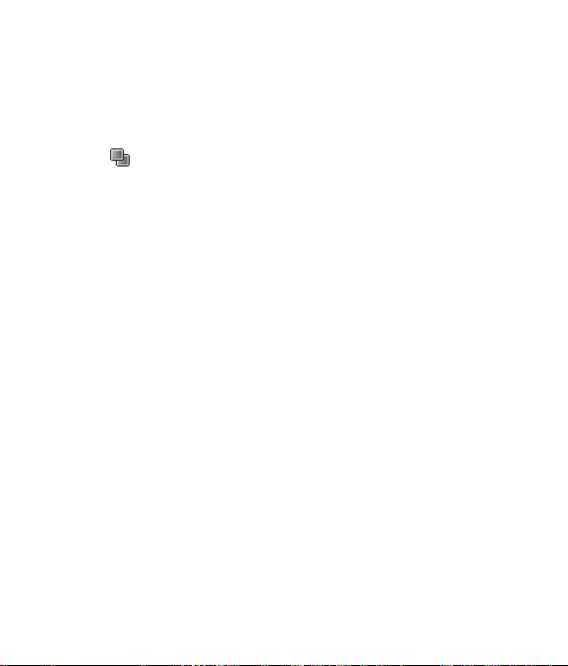
Αρχική οθόνη
Όταν δεν εκτελείται καμία
εφαρμογή στο παρασκήνιο (π.χ.
ένα παιχνίδι ή το ραδιόφωνο), στη
γραμμή εργασιών θα εμφανιστεί το
εικονίδιο
Όταν πατάτε αυτό το πλήκτρο από
την αρχική οθόνη, μπορείτε να
δείτε ένα μενού συντομεύσεων για
λειτουργίες που χρησιμοποιούνται
συχνά, περιλαμβανομένων των
λειτουργιών Νέο μήνυμα και
Ξυπνητήρια.
22
Renoir KC910 8GB | Οδηγός χρήσης
.
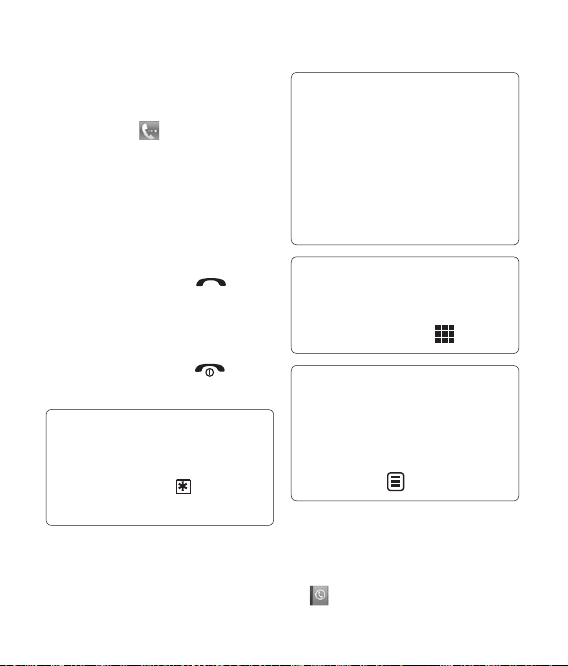
Κλήσεις
Πραγματοποίηση κλήσης ή
κλήσης βίντεο
1 Πατήστε το για να ανοίξετε
το πληκτρολόγιο κινητού.
2 Πληκτρολογήστε τον
αριθμό χρησιμοποιώντας το
πληκτρολόγιο. Για να διαγράψετε
ένα ψηφίο πατήστε το πλήκτρο
διαγραφής.
3 Πατήστε το πλήκτρο του
τηλεφώνου για να αρχίσει η
κλήση.
4 Για να τερματίσετε την κλήση,
δύο
του
πατήστε το πλήκτρο
τηλεφώνου.
ΣΥΜΒΟΥΛΗ! Για να εισάγετε
το σύμβολο + προκειμένου
να πραγματοποιήσετε διεθνή
κλήση, πατήστε το
φορές.
ΣΥΜΒΟΥΛΗ! Πατήστε
το κουμπί κλειδώματος/
ξεκλειδώματος στη δεξιά
πλευρά του τηλεφώνου για να
κλειδώσετε την οθόνη αφής
έτσι ώστε να μην είναι εφικτό
να πραγματοποιηθούν κλήσεις
κατά λάθος.
ΣΥΜΒΟΥΛΗ! Για να
εμφανίσετε το πληκτρολόγιο
κατά τη διάρκεια μιας κλήσης,
πατήστε το πλήκτρο
ΣΥΜΒΟΥΛΗ! Μπορείτε να
επιλέξετε Πραγματοποίηση
βιντεοκλήσης, Αποστολή
μηνύματος, Αποθήκευση
αριθμού ή Αναζήτηση επαφών
πατώντας το
.
.
Πραγματοποίηση κλήσης
από τις επαφές
1 Στην αρχική οθόνη, πατήστε το
για να ανοίξετε τις επαφές.
23
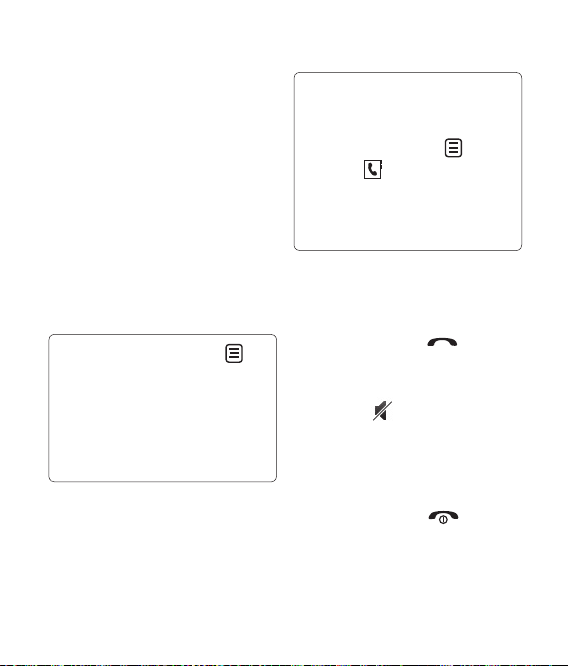
Κλήσεις
2 Πατήστε “Όνομα” και, στη
συνέχεια, εισαγάγετε τα πρώτα
γράμματα της επαφής που
θέλετε να καλέσετε.
3 Από τη φιλτραρισμένη λίστα,
πατήστε την επαφή που θέλετε
να καλέσετε και επιλέξτε τον
αριθμό που θα χρησιμοποιηθεί,
σε περίπτωση που έχετε
αποθηκεύσει περισσότερους από
έναν αριθμούς.
4 Πατήστε Κλήση.
ΣΥΜΒΟΥΛΗ! Πατήστε το
και μπορείτε να επιλέξετε μεταξύ
Προσθήκη επαφής, Αποστολή
μηνύματος, Διαγραφή, Ταχεία
κλήση, Η κάρτα μου και
Αναζήτηση κατά ομάδα.
24
Renoir KC910 8GB | Οδηγός χρήσης
ΣΥΜΒΟΥΛΗ! Μπορείτε να
πραγματοποιήσετε αναζήτηση
στις επαφές από την οθόνη
κλήσεων. Πατήστε το
επιλέξτε
επαφές σας ή εισαγάγετε τα
πρώτα γράμματα ενός ονόματος
για να φιλτράρετε τη λίστα.
Περιηγηθείτε στις
και
Απάντηση και απόρριψη
κλήσης
Όταν χτυπάει το τηλέφωνο,
πατήστε το πλήκτρο
τηλεφώνου για να απαντήσετε στην
κλήση.
Πατήστε το
τον ήχο της μελωδίας. Η λειτουργία
αυτή είναι ιδανική, εάν έχετε ξεχάσει
να αλλάξετε το προφίλ σας σε
“Αθόρυβο” για μια συνάντηση.
Πατήστε το πλήκτρο
τηλεφώνου για να απορρίψετε μια
εισερχόμενη κλήση.
για να αποκόψετε
του
του

Επιλογές κατά τη διάρκεια κλήσεων
Ηχείο - Πατήστε το για να
ενεργοποιήσετε το ηχείο του τηλεφώνου.
Σίγαση - Πατήστε το
απενεργοποιήσετε το μικρόφωνο έτσι
ώστε να μην μπορεί να σας ακούσει ο
συνομιλητής σας.
Επιλ. - Επιλέξτε από μια λίστα με
περισσότερες επιλογές κατά τη διάρκεια
κλήσης, συμπεριλαμβανομένων των
επιλογών “Δημιουργία νέας σημείωσης”
και “Μετάβαση στα μηνύματα”, έτσι ώστε
να μπορείτε να ελέγχετε τα μηνύματά
σας και να προσθέτετε επαφές κατά τη
διάρκεια μιας κλήσης. Από το μενού
αυτό μπορείτε επίσης να τερματίσετε την
κλήση, πατώντας “Τέλος κλήσης”.
ΣΥΜΒΟΥΛΗ! Για να
περιηγηθείτε σε μια
λίστα επιλογών ή στη
λίστα επαφών, πατήστε
το τελευταίο ορατό
στοιχείο και κυλήστε
το δάχτυλό σας προς
τα πάνω στην οθόνη.
Η λίστα θα μετακινηθεί
και θα είναι ορατά
περισσότερα στοιχεία.
- Κάντε αυτή την επιλογή για να
πραγματοποιήσετε αναζήτηση στις επαφές
σας κατά τη διάρκεια μιας κλήσης.
- Κάντε αυτή την επιλογή για να
προσθέσετε ένα ακόμα άτομο στην κλήση.
- Πατήστε το για να ανοίξετε ένα
αριθμητικό πληκτρολόγιο προκειμένου
να περιηγηθείτε στα μενού με
αριθμημένες επιλογές. Για παράδειγμα,
όταν καλείτε τηλεφωνικά κέντρα ή
άλλες αυτοματοποιημένες τηλεφωνικές
υπηρεσίες.
για να
25
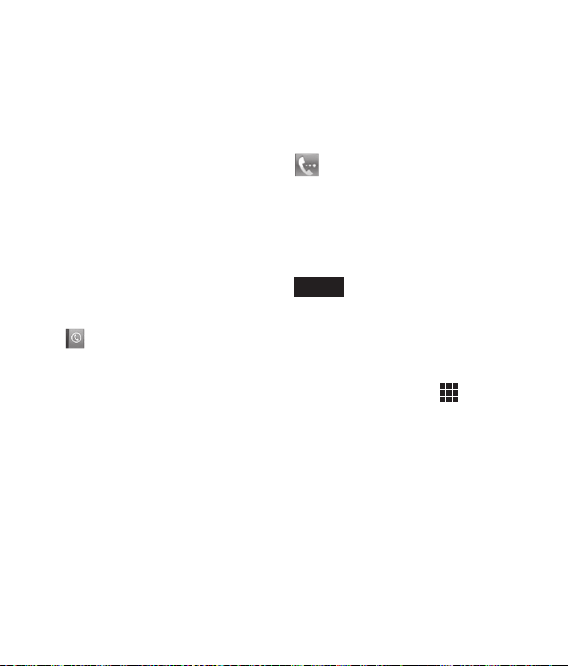
Κλήσεις
Ρύθμιση έντασης κλήσης
Για να ρυθμίσετε την ένταση
κατά τη διάρκεια μιας κλήσης,
χρησιμοποιήστε το πάνω και κάτω
κουμπί στη δεξιά πλευρά του
τηλεφώνου.
Ταχεία κλήση
Μπορείτε να αντιστοιχίσετε μια
επαφή που καλείτε συχνά με έναν
αριθμό ταχείας κλήσης.
1 Στην αρχική οθόνη, πατήστε το
για να ανοίξετε τις επαφές.
2 Πατήστε Ταχεία κλήση.
3 Ο τηλεφωνητής σας είναι
ήδη ρυθμισμένος στον
αριθμό ταχείας κλήσης 1. Τη
ρύθμιση αυτή δεν μπορείτε
να την αλλάξετε. Πατήστε
οποιονδήποτε άλλο αριθμό για
να τον αντιστοιχίσετε σε μια
επαφή ταχείας κλήσης.
4 Θα ανοίξει η λίστα επαφών.
Επιλέξτε την επαφή που θέλετε
να αντιστοιχίσετε με αυτό τον
26
Renoir KC910 8GB | Οδηγός χρήσης
αριθμό πατώντας τον αριθμό
τηλεφώνου μία φορά.
Για να καλέσετε έναν αριθμό
ταχείας κλήσης, πατήστε το
στην αρχική οθόνη και, στη
συνέχεια, πατήστε παρατεταμένα
τον αριθμό που έχετε αντιστοιχίσει
έως ότου εμφανιστεί στην οθόνη η
επαφή. Η κλήση πραγματοποιείτε
αυτόματα, χωρίς να πατήσετε το
.
Κλήση
Πραγματοποίηση δεύτερης
κλήσης
1 Κατά τη διάρκεια της αρχικής
κλήσης, πατήστε το
επιλέξτε τον αριθμό που θέλετε
να καλέσετε.
2 Πληκτρολογήστε τον
αριθμό ή πραγματοποιήστε
αναζήτηση στις επαφές σας (για
λεπτομέρειες, δείτε την ενότητα
Πραγματοποίηση κλήσης στη
σελίδα 23).
και

3 Πατήστε το για να
συνδέσετε την κλήση.
4 Στην οθόνη κλήσεων θα
εμφανιστούν και οι δύο κλήσεις.
Η αρχική σας κλήση θα είναι
κλειδωμένη και ο συνομιλητής
σας θα είναι σε αναμονή.
5 Για να πραγματοποιήσετε
εναλλαγή μεταξύ των κλήσεων,
πατήστε το
Εναλλαγή κλήσης ή πατήστε
τον αριθμό της κλήσης που είναι
σε αναμονή.
6 Για να τερματίσετε μία ή και τις
δύο κλήσεις, πατήστε το
επιλέξτε Τέλος και έπειτα Όλες,
Αναμονή ή Ενεργό.
ΣΥΜΒΟΥΛΗ! Μπορείτε να
συνδυάσετε τις κλήσεις σας
επιλέγοντας Ένωση και έπειτα
Ένωση. Επιβεβαιώστε ότι ο
παροχέας δικτύου υποστηρίζει
την κλήση συνδιάσκεψης.
και επιλέξτε
και
ΣΗΜΕΙΩΣΗ: Χρεώνεστε για κάθε
κλήση που πραγματοποιείτε.
Απενεργοποίηση της
λειτουργίας DTMF
Η λειτουργία DTMF σας δίνει τη
δυνατότητα να χρησιμοποιείτε
αριθμητικές εντολές για
να περιηγείστε σε μενού
αυτοματοποιημένων κλήσεων.
Η λειτουργία DTMF είναι
ενεργοποιημένη από προεπιλογή.
Για να την απενεργοποιήσετε (για
να σημειώσετε έναν αριθμό, για
παράδειγμα), πατήστε το
επιλέξτε “Απενεργοποίηση DTMF”.
ΣΥΜΒΟΥΛΗ! Για να
περιηγηθείτε σε μια λίστα
επιλογών, πατήστε το τελευταίο
ορατό στοιχείο και σύρετε το
δάχτυλό σας προς τα πάνω στην
οθόνη. Η λίστα θα μετακινηθεί
και θα είναι ορατά περισσότερα
στοιχεία.
και
27
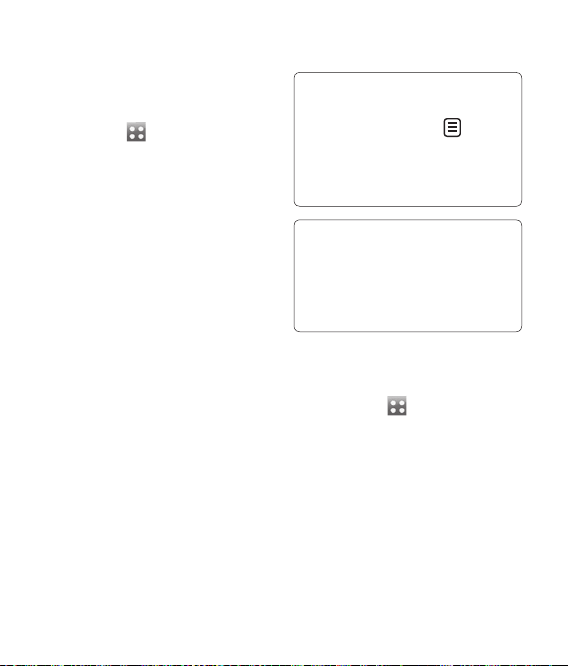
Κλήσεις
Προβολή αρχείων
καταγραφής κλήσεων
Πατήστε το , επιλέξτε
Επικοινωνία και πατήστε Ιστορικό
κλήσεων.
Επιλέξτε για προβολή:
Όλες οι κλήσεις - Δείτε μια πλήρη
λίστα όλων των εξερχόμενων,
εισερχόμενων και αναπάντητων
κλήσεων.
Εξερχόμενες - Δείτε μια λίστα με
όλους τους αριθμούς που έχετε
καλέσει.
Εισερχόμενες - Δείτε μια λίστα
με όλους τους αριθμούς που σας
έχουν καλέσει.
Αναπάντητες - Δείτε μια λίστα με
όλες τις κλήσεις στις οποίες δεν
έχετε απαντήσει.
28
Renoir KC910 8GB | Οδηγός χρήσης
ΣΥΜΒΟΥΛΗ! Από οποιοδήποτε
αρχείο καταγραφής
κλήσεων, πατήστε το
επιλέξτε Διαγραφή όλων
για να διαγράψετε όλα τα
καταγεγραμμένα στοιχεία.
ΣΥΜΒΟΥΛΗ! Επιλέξτε
οποιαδήποτε καταχώρηση του
αρχείου καταγραφής για να
δείτε την ημερομηνία, την ώρα
και τη διάρκεια της κλήσης.
και
Χρήση της εκτροπής
κλήσεων
1 Πατήστε το , επιλέξτε
Ρυθμίσεις και, στη συνέχεια,
επιλέξτε Ρυθμίσεις Κλήσεων.
2 Πατήστε Εκτροπή κλήσεων και
επιλέξτε Κλήσεις βίντεο ή/και
Φωνητικές κλήσεις.
